Réaliser les rapports hiérarchiques de votre entreprise n’est pas toujours simple ? Grâce à Microsoft vous pouvez créer des organigrammes qui vous faciliteront largement la tâche. En effet, un organigramme est une représentation de la structure organisationnelle d’une entreprise, avec laquelle on retrouve ainsi l’ensemble des liens et relations entre des individus.
Facilitez la présentation de votre entreprise grâce à des organigrammes !
Au préalable, sachez que cet organigramme peut être réalisé tout aussi bien depuis Microsoft Word, Microsoft PowerPoint ou encore Microsoft Outlook.
Étape 1 : Le bouton « SmartArt » ?
Une fois sur votre document, rendez-vous dans l’onglet « Insertion », puis cliquez sur le bouton « SmartArt » pour découvrir l’ensemble des modèles de schémas et d’organigrammes disponibles.
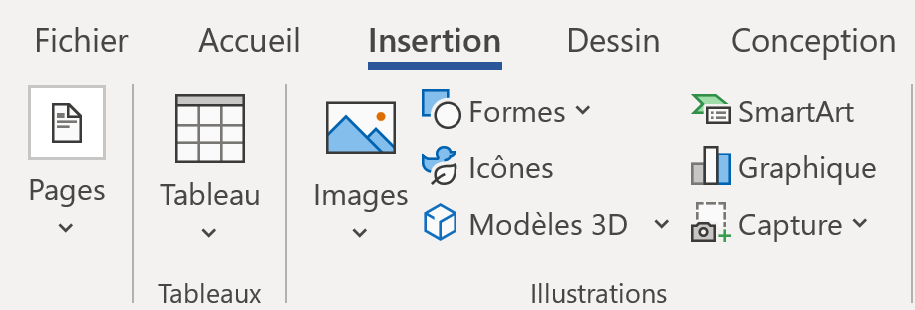
Étape 2 : Choisir votre modèle de SmartArt ✨
Une fenêtre va ainsi s’ouvrir vous offrant ainsi la possibilité de choisir le modèle que vous préférez parmi l’ensemble des modèles proposés.
Pour retrouver les organigrammes, cliquez sur la catégorie « Hiérarchie » dans la colonne de gauche.
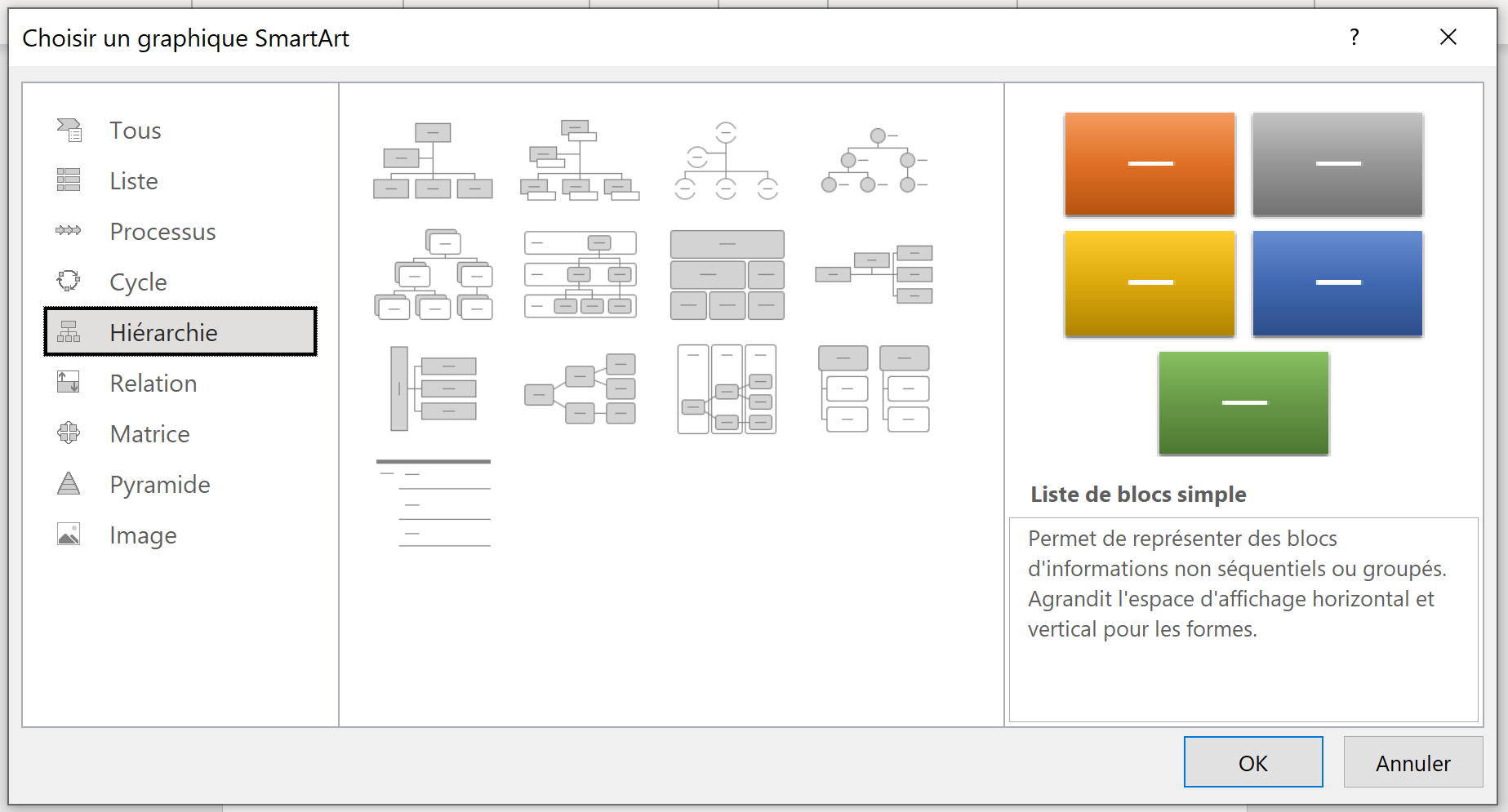
Une fois votre modèle choisi, cliquez sur « OK » en bas à droite de la fenêtre.
Étape 3 : Insérer le texte ✍?
Votre organigramme va à présent s’afficher sur votre page. Il ne vous reste plus qu’a écrire le texte que vous souhaitez en cliquant sur les cases de couleur ou bien en l’insérant dans la fenêtre ouverte sur la gauche.
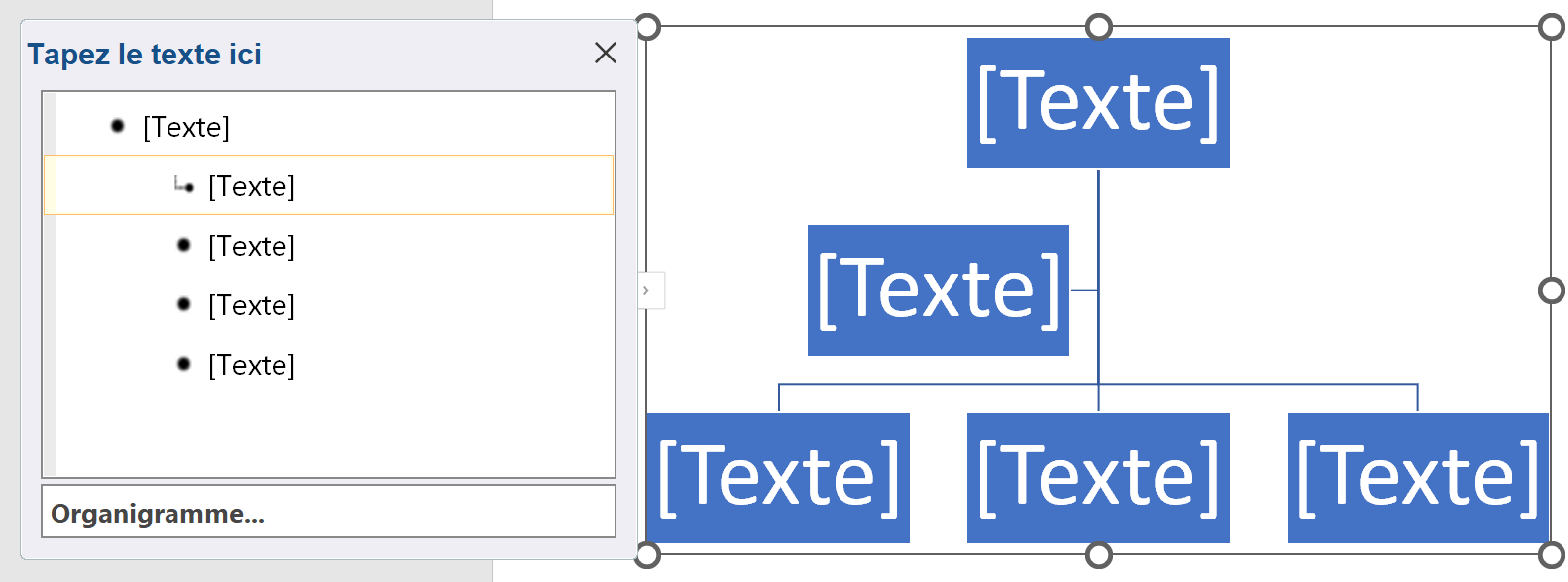
Vous savez maintenant comment réaliser un organigramme depuis différentes applications telles que Word, PowerPoint ou encore Outlook. Dorénavant, présenter la structure organisationnelle ainsi que les différents acteurs présents dans votre entreprise est un jeu d’enfant. Qui plus est, cela sera ainsi bien plus compréhensible pour l’ensemble de vos collaborateurs.
Retrouvez toutes nos formations
? Nous contacter :
? Par mail : support@mooc.office365-training.com
Pour rester au courant de nos dernières actualités, suivez-nous sur LinkedIn !
